发布时间:2023-05-17 14: 23: 55
品牌型号:戴尔
系统: Windows 11
软件版本:Microsoft 365
Word可以帮助我们制作各种格式的文档,如论文、报告、简历等。在Word中,我们可以为文档添加页眉,以显示文档的标题、作者、日期等信息。但是,有时候我们不想要页眉下方的那条横线,或者想要调整它的长度,那么该怎么做呢?本文将为你介绍Word页眉横线怎么设置长短,Word页眉横线怎么删除。
一、Word页眉横线怎么设置长短
Word文档中,有时候我们需要在页眉添加一条横线,来美化文档的格式。但是,如果我们想要调整横线的长度,让它与文档的宽度相匹配,或者让它比文档的宽度稍微短一些,应该怎么做呢?其实,Word中有两种方法可以实现。
方法一:通过段落缩进调整
这种方法比较简单,只需要几步操作就可以完成,具体步骤如下:
1、首先我们用Word打开要编辑的文档,可以看到当前页眉下划线的长度要比文档的长度短一些。
2、这时我们双击页眉,进入页眉的编辑状态,然后点击上面的“布局”菜单。
3、接下来在打开的布局功能区,点击段落右下角的设置按钮。
4、在弹出的段落对话框中,在缩进部分,将左右两侧的缩进值调整为负数,并且根据表格或者文本内容的长度进行值大小的调整。
5、点击确定后,就可以看到页眉下划线的长度发生了变化。如果想要让横线与页面内容区域宽度一致,则设置缩进值为0即可。
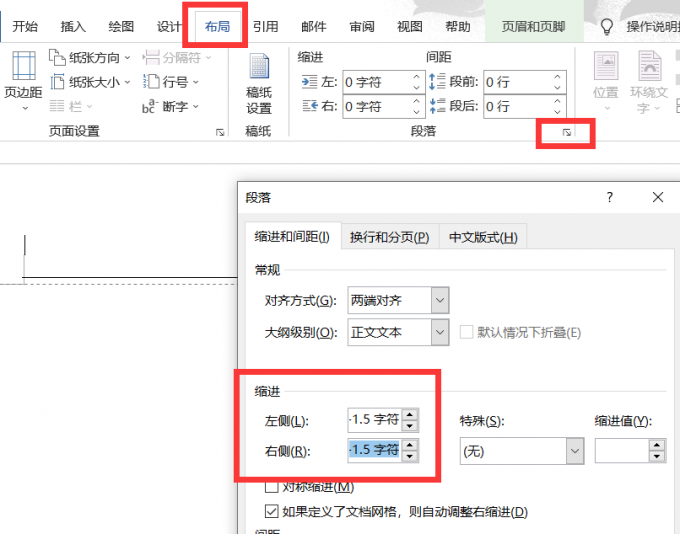
方法二:通过插入形状调整
这种方法比较灵活,可以自由地调节横线的位置、角度、颜色等属性,具体步骤如下:
1、首先我们用Word打开要编辑的文档,在插入菜单中选择形状,并选择直线工具。
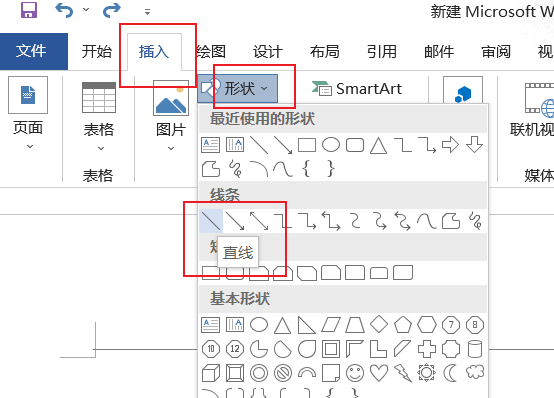
2、然后在页面上拖动鼠标画出一条直线,并将其放置在想要添加横线的位置。
3、单击选中横线。这时横线出现2个控制点,点击这些点可以调节横线的长短和相对位置。
4、如果想要改变横线的颜色或者样式,在形状格式菜单中选择格式,并进行相应设置。
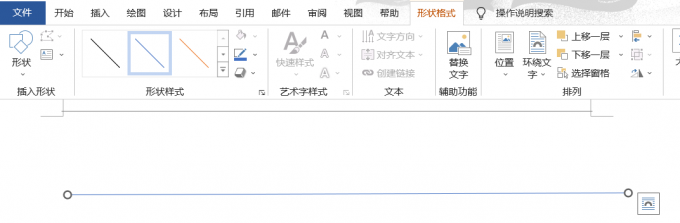
二、Word页眉横线怎么删除
在Word文档中,插入页眉后会默认添加一条横线,在某些情况下我们可能不需要这条横线,就想要把它删除掉。那么,如何才能删除Word页眉横线呢?本文将为你介绍两种方法。
方法一:通过边框删除
这种方法是比较简单且常用的一种,只需简单几步就可以完成。
1、双击页眉区域,将光标定位到页眉文字中。
2、点击“设计”选项卡,在“页面背景”组中点击“页面边框”按钮。
3、在弹出的“边框和底纹”对话框中,选择“边框”选项卡,在“应用于”下拉列表中选择“本节”,然后单击去掉底边图标(即下方的水平线),点击“确定”按钮。
4、点击“关闭页眉和页脚”按钮,返回正文区域,此时你会发现页眉横线已经消失了。
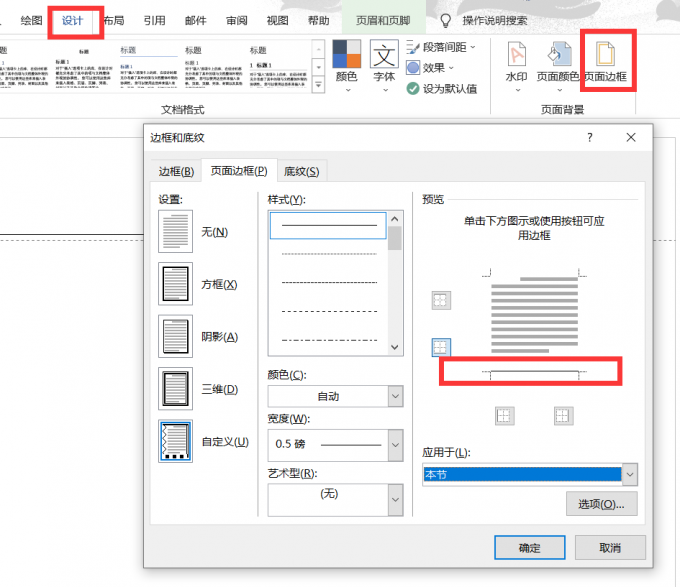
方法二:通过清除格式删除
这种方法也很简单。
1、双击页眉区域,将光标定位到页眉文字前。
2、点击“开始”选项卡,在“样式”组中点击“清除格式”按钮。
3、点击“关闭页眉和页脚”按钮,返回正文区域,此时你会发现页眉横线已经消失了。
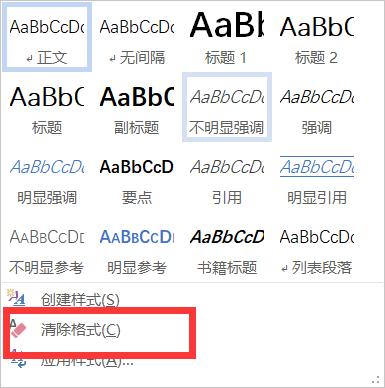
三、总结
本文介绍了Word页眉横线怎么设置长短,Word页眉横线怎么删除。每种方法都有详细的步骤和截图说明,方便读者操作。本文不仅解决Word文档中的常见问题,还可以提高你的工作效率,希望本文对你有所帮助。
署名:蒋
展开阅读全文
︾
读者也喜欢这些内容:

Word字体不一样怎么刷 Word格式刷改不了字体
Word是Microsoft 365办公套件中的一部分。提供了丰富的文字处理功能,可以用于创建、编辑、格式化和打印各种类型的文档。在日常工作中,当需要将多个文档合并为一个文档时,各个文档可能使用了不同的字体,此时需要统一字体格式。那么,如何统一呢?下面将为大家介绍Word字体不一样怎么刷以及Word格式刷改不了字体该怎么办。...
阅读全文 >

Word论文格式怎么设置 Word论文查重功能在哪里
Word文档是由Microsoft Word处理软件创建和编辑的文档。Word文档通常用于创建各种类型的文档,如信函、报告、简历、论文等。本篇文章将为大家介绍Word论文格式怎么设置以及Word论文查重功能在哪里。...
阅读全文 >
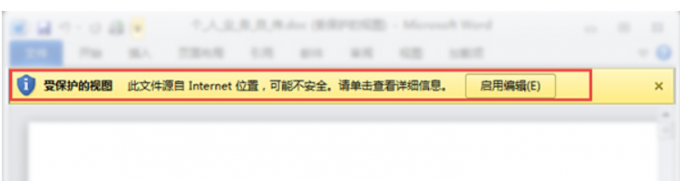
excel不是隐藏但是看不到 excel有几列不显示没有隐藏
Excel是一款功能强大的电子表格软件,可以帮助我们处理各种数据和信息。但是有时候,我们在使用Excel的过程中,会遇到一些问题,比如Excel中的数据被隐藏。这些问题会影响我们的工作效率和数据准确性,所以我们需要了解它们的原因和解决方法。本文将分别介绍Excel不是隐藏但是看不到和Excel有几列不显示没有隐藏的情况,并给出相应的解决方案。...
阅读全文 >
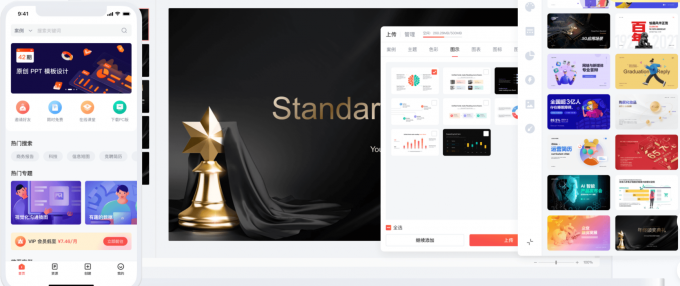
iSlide会员有必要买吗 iSlide会员可以共享吗
在如今的工作中,PPT已经成为了一种非常常见的文档展示形式。为了提高制作效率和美观度,很多人开始使用iSlide这款PPT插件。在使用iSlide的过程中,很多人可能会考虑是否需要购买iSlide会员。本文将从iSlide的功能特点和会员权益两方面入手,讲解iSlide会员有必要买吗以及iSlide会员可以共享吗。...
阅读全文 >